win8系统如何关闭IE浏览器硬件加速功能?win8系统关闭IE浏览器GPU加速功能的方法
摘要:解决方法:1、使用IE打开一个网页,然后点击右上角“小齿轮”设置图标,并选择"Internet选项";2、进入Int...
解决方法:
1、使用IE打开一个网页,然后点击右上角“小齿轮”设置图标,并选择"Internet选项";
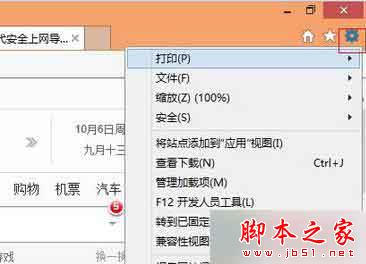
2、进入 Internet选项后,点击“高级”标签切换到高级操作模式;
3、在设置列表中找到“使用软件呈现而不使用GPU呈现”,将前面打勾,然后点击确定完成设置;
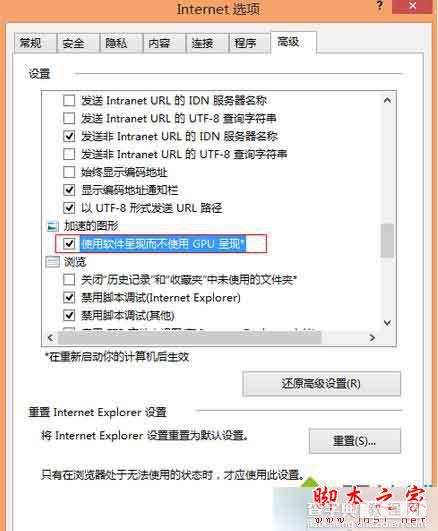
4、通过关闭IE浏览器GPU加速的方法一般都能解决在线视频不正常的现象。
以上就是对win8系统关闭IE浏览器硬件加速功能解决视频异常的方法,如果身边有朋友遇到相同类型问题,科羽按照上述的方法进行设置。
【win8系统如何关闭IE浏览器硬件加速功能?win8系统关闭IE浏览器GPU加速功能的方法】相关文章:
★ win7系统打不开苹果itunes软件怎么办?win7系统打不开itunes软件的两种解决方法
★ Win8系统怎么提速?Win8系统运行速度提升30%方法
★ win10系统dns服务器未响应怎么办 Win10系统dns出错的解决方法图文教程
★ Win10系统筛选器smartscreen怎样关闭 Win10系统关闭筛选器smartscreen的两种方法
★ win10系统安装加载项(插件)导致IE11浏览器崩溃的解决方法
★ Win10系统怎么重置指纹?Win10系统重置指纹图文教程
★ win7系统Excel自带修复功能怎么用?win7使用Excel的修复功能方法
★ Win10系统插入硬盘时提示磁盘写保护怎么办 Win10插入硬盘时提示磁盘写保护的解决方法
